Hoe iPhone 6 Touch Screen Fix werkt niet
Hoewel de iPhone 6 de hoogste kwaliteit biedt qua schermrespons, is het niet ongewoon om een te vinden Touchscreen van iPhone 6 werkt niet. Dit probleem kan worden veroorzaakt door een aantalproblemen, maar het komt erop neer dat het behoorlijk pijnlijk kan zijn, vooral omdat het u kan belemmeren het apparaat te gebruiken. Als uw iPhone 6-scherm niet reageert op Touch, analyseert dit artikel waarom dit kan gebeuren en biedt het u enkele oplossingen om het probleem op te lossen.
Deel 1: Waarom het touchscreen van de iPhone 6 niet goed werkt
Hoewel de redenen waarom uw iPhone 6-aanraakscherm niet werkt, kunnen worden gevarieerd, kunnen ze allemaal in slechts twee categorieën worden ingedeeld; hardware gerelateerd en software gerelateerd.
Als je bijvoorbeeld je iPhone en de hebt laten vallenscherm is gekraakt, reageert uw scherm mogelijk niet meer. Dit is een voorbeeld van een hardwareprobleem en kan worden opgelost door het scherm te vervangen. Schermbeveiligers van slechte kwaliteit en een fout in het ontwerp van de iPhone kunnen ook het probleem veroorzaken.
Softwareproblemen komen vaker voor enmoeilijk te diagnosticeren. Een jailbreak-poging die niet helemaal volgens plan is verlopen, kan bijvoorbeeld het reactievermogen van het scherm verstoren. Van een software-update is ook bekend dat deze problemen kan veroorzaken met de reactiesnelheid van het scherm.
Deel 2: Hoe het iPhone 6-scherm te repareren reageert niet op aanraking
Ongeacht wat het probleem veroorzaakt, de volgende eenvoudige oplossingen kunnen het probleem verhelpen en het scherm van uw iPhone opnieuw laten werken.
1. Verwijder een specifieke app
Soms kan een app van derden die u op uw apparaat hebt geïnstalleerd het probleem veroorzaken. Als u vermoedt dat dit het geval is, probeer dan de app van uw apparaat te verwijderen in deze eenvoudige stappen;
Stap 1: Zoek het app-pictogram op uw startscherm en houd ingedrukt totdat de pictogrammen beginnen te wiebelen.
Stap 2: Tik op de "X" in de buurt van het pictogram om het te verwijderen.
Stap 3: bevestig dat u de app wilt verwijderen en deze van uw apparaat wordt verwijderd.

2. Verwijder de schermbeschermer
Zoals we eerder vermeldden, een scherm van lage kwaliteitbeschermers kunnen het reactievermogen van het scherm beïnvloeden. Verwijder de schermbeschermer die u op uw iPhone hebt om te zien of dit de respons van het scherm verbetert.

3. Veeg scherm
Vuil, stof en vuile of vettige vingerafdrukken kunnen ook tot gevolg hebben dat het scherm van de iPhone 6 niet meer werkt. Veeg het vuil op het scherm met een zachte doek weg om te zien of dit helpt.

4. Pas de 3D-aanraakgevoeligheidsschuifregelaar aan
Het aanpassen van de 3D Touch-gevoeligheid op uw iPhone is ook een andere manier om dit probleem op te lossen. Om dit te doen, volgt u deze eenvoudige stappen;
Stap 1: Ga naar Instellingen> Algemeen> Toegankelijkheid
Stap 2: verplaats de schuifregelaar om de 3D-aanraakgevoeligheid aan te passen naar Firm en kijk of dit het probleem oplost.
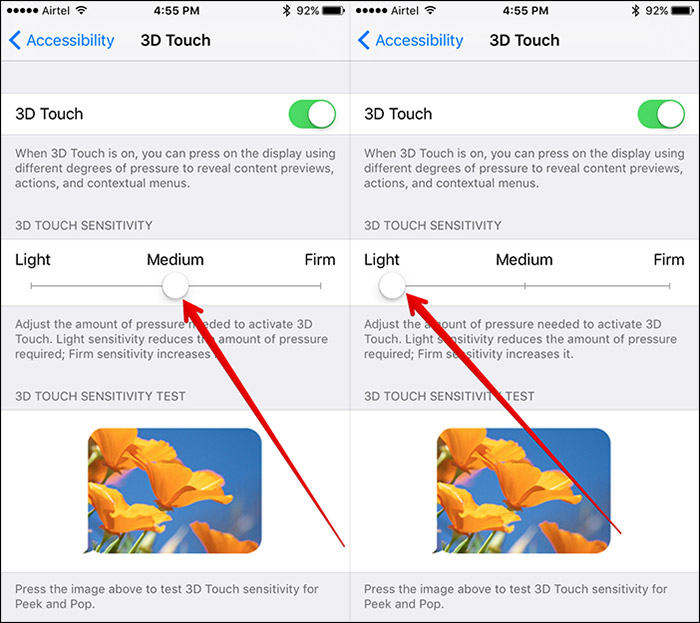
5. Start de iPhone opnieuw
Om uw iPhone 6 of iPhone 6 plus opnieuw op te starten, houdt u de knop Home en Sleep / Wake ingedrukt totdat u het Apple-logo op het scherm ziet. Nadat het apparaat opnieuw is opgestart, controleert u of het aanraakscherm werkt.

6. Update de iPhone-software
Het bijwerken van de iPhone-software kan ook helpen bij het oplossen van bugs in de instellingen die de responsiviteit van het scherm kunnen verstoren. Volg deze eenvoudige stappen om de software bij te werken;
Stap 1: Ga naar Instellingen> Algemeen> Software-update
Stap 2: Als er een software-update beschikbaar is, klik dan op "Downloaden en installeren" om het proces te starten.
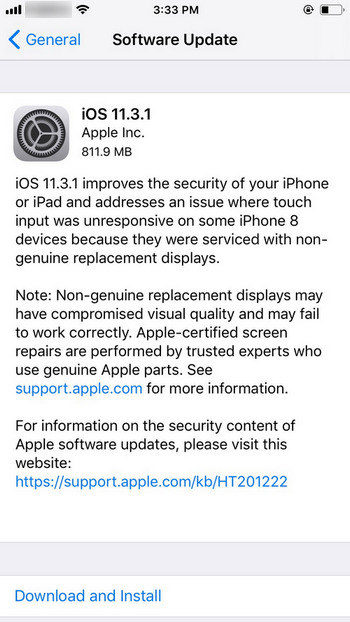
7. Herstart iPhone gratis met ReiBoot
Als u de bovenstaande oplossingen hebt geprobeerd en geen van beideze hebben gewerkt, je hebt misschien een krachtigere oplossing nodig. Tenorshare ReiBoot is een hulpprogramma van derden dat je kunt gebruiken om je apparaat in herstelmodus te zetten en vervolgens eventuele problemen met het apparaat op te lossen. Dit programma is eenvoudig te gebruiken en de ideale oplossing wanneer u op zoek bent naar een uitgebreide oplossing om alle problemen met iOS-apparaten op te lossen.
Download en installeer de software op uw computer, voer het programma uit en verbind de iPhone met de computer.
Zodra het apparaat is gedetecteerd, klikt u in de hoofdinterface op "Enter Recovery Mode".
Wanneer het apparaat zich in de herstelmodus bevindt, klikt u op "Herstelmodus afsluiten" om het opnieuw op te starten. Controleer vervolgens of het aanraakscherm nu werkt of niet.

8. Herstel iPhone als nieuw
Een andere manier om het probleem op te lossen, is door deiPhone als nieuw in iTunes. Hiermee worden alle gegevens en instellingen op uw apparaat gewist en worden alle instellingen gewist die het probleem kunnen veroorzaken. Volg deze eenvoudige stappen om het te doen;
Stap 1: Open iTunes op uw computer en sluit de iPhone vervolgens op de computer aan met behulp van USB-kabels.
Stap 2: Selecteer de iPhone wanneer deze in iTunes verschijnt en klik in het overzichtspaneel op "iPhone herstellen".
Stap 3: Klik op "Herstellen" om te bevestigen. Hiermee wordt het apparaat gewist en wordt de nieuwste software geïnstalleerd. U kunt het vervolgens opnieuw instellen en kijken of het probleem is verdwenen.
Het komt neer op
Als het scherm van uw iPhone 6 / 6s (Plus) niet werkt, kunt u het probleem oplossen met een van de bovenstaande oplossingen. Laat het ons in de opmerkingen hieronder weten als het probleem blijft bestaan.









